使用线框对象创建卷边曲面(即隆起的曲面)的步骤:
- 选择线框。
- 单击“曲面”选项卡 >“创建”面板 >“卷边曲面”。
- 使用“卷边曲面”对话框创建隆起:
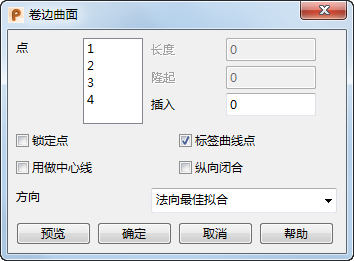
点 - 此列表中点的数量对应于线框上的点。在每个点处,您可以指定圆弧的弦长和隆起距离。您可以选择多个点并为选择指定参数。
 长度 - 输入已选点的弦长。
长度 - 输入已选点的弦长。
 隆起 - 输入已选点的隆起距离。
隆起 - 输入已选点的隆起距离。
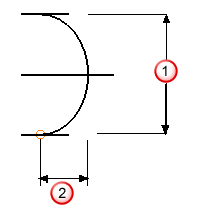
- 插入 - 在两个已有点之间插入点。“点”列表和曲线上的标签会相应地重新编号。这意味着您可以更精确地指定两个点之间的卷边曲面的形状。
在此示例中,有四个点。已输入了值来指定点 1、2 和 4。点 3 的位置可通过插补获得。
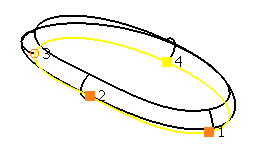
在“插入”中输入值 1.5 可在点 1 和点 2 之间创建另一个点。然后,这些点将重新标签,使插入的点成为点 2。可以修改新点的“长度”和“隆起”参数,以更精确地控制曲面的形状。
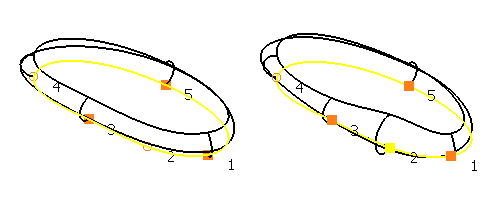
锁定点 - 默认情况下,该选项处于取消选中状态,直到您输入“长度”或“隆起”的值。取消选择此选项可通过插补锁定点的值来获得此点的“长度”和“隆起”值。默认情况下,开放曲线的结束点处于锁定状态。
标签曲线点 - 选择此选项(默认已选中)可显示原始曲线以及每个点的编号和标记。取消选择此选项可隐藏点编号。
用做中心线 - 选择此选项可在沿曲线的中心线的任一侧创建卷边曲面。
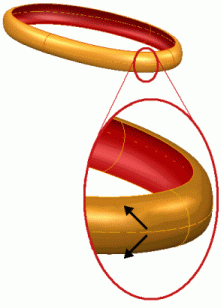
纵向闭合 - 选择此选项可在纵向方向上创建闭合卷边曲面。

方向 - 从此列表中选择一个选项,以指定曲面创建方向。
- 法向 - 按基础线框法线对齐曲面。
- 法向最佳拟合 - 选择此选项可从最佳拟合曲线法线的非平面曲线创建卷边曲面。
以下示例显示了取消选中此选项的卷边曲面。
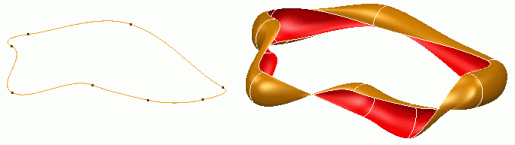
此示例显示了该选项处于选中状态时的差别。
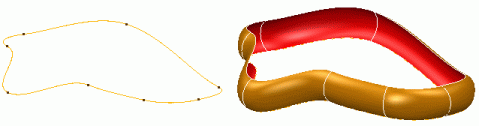
- 放射 - 设置方向由线框放射向外。
- 按轴对齐 - 将方向设置为主平面中的轴。
预览 - 此选项可使用给定的参数显示曲面。如果生成的曲面不正确,请更改参数并再次单击“预览”。位于点 1 处的标记可用于反转隆起的方向。

- 单击“确定”创建曲面。